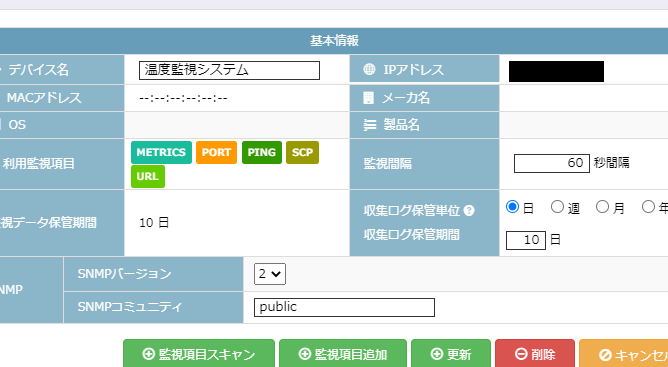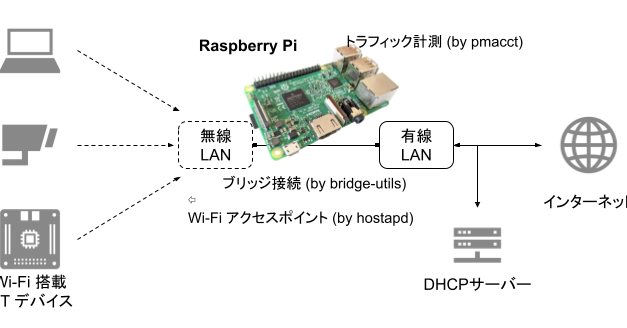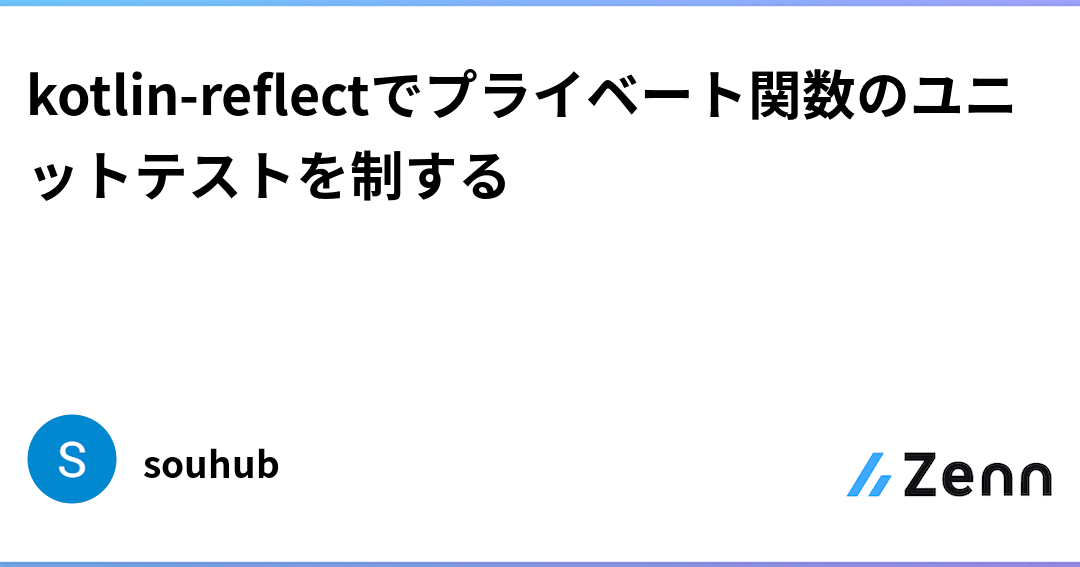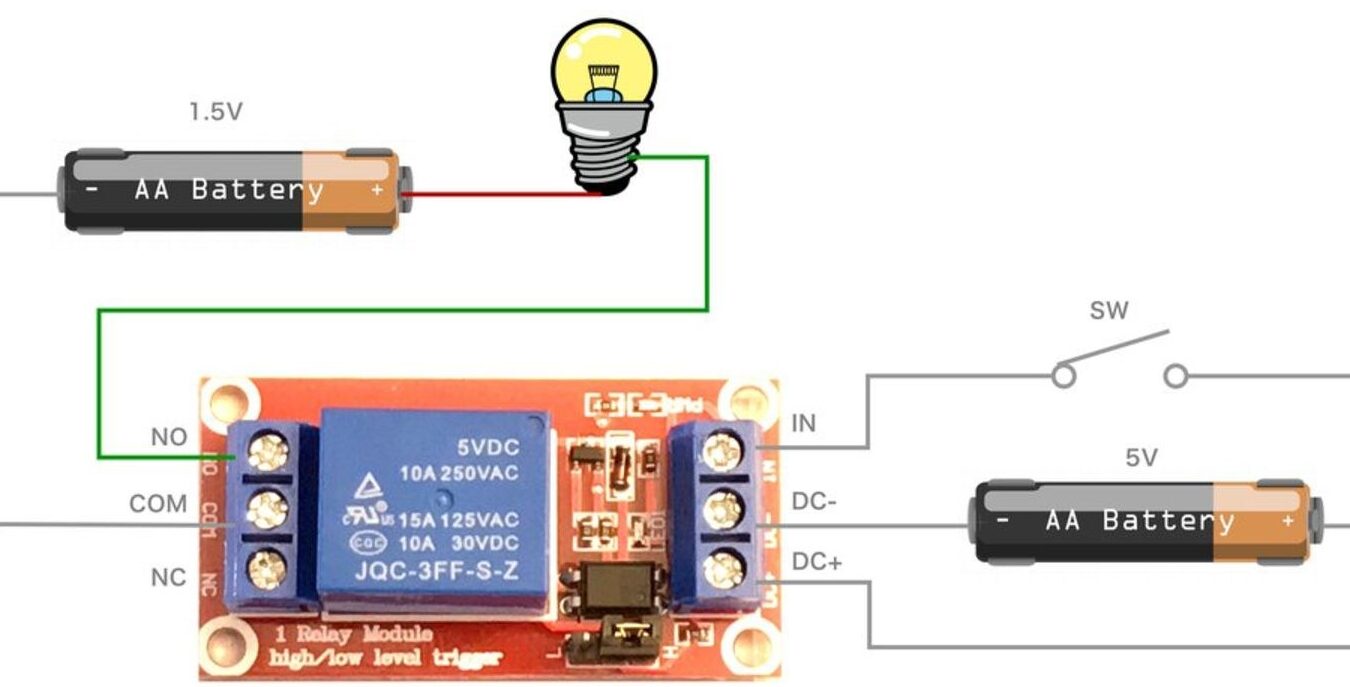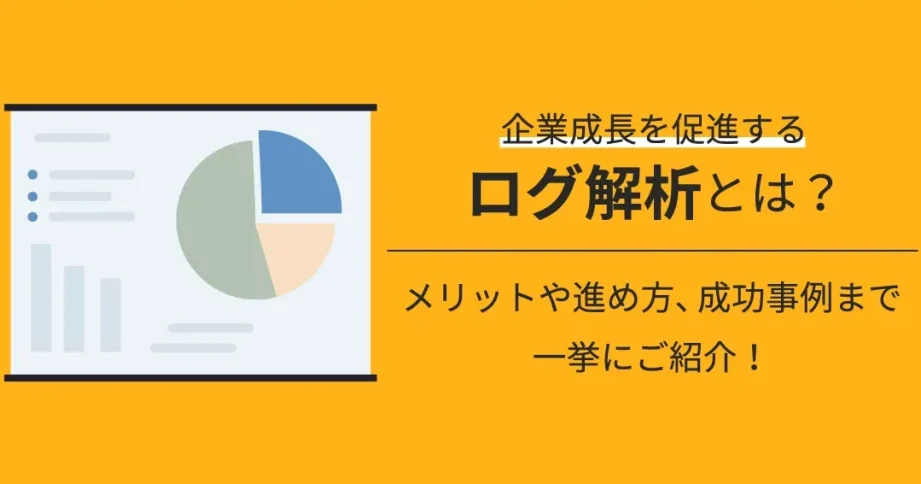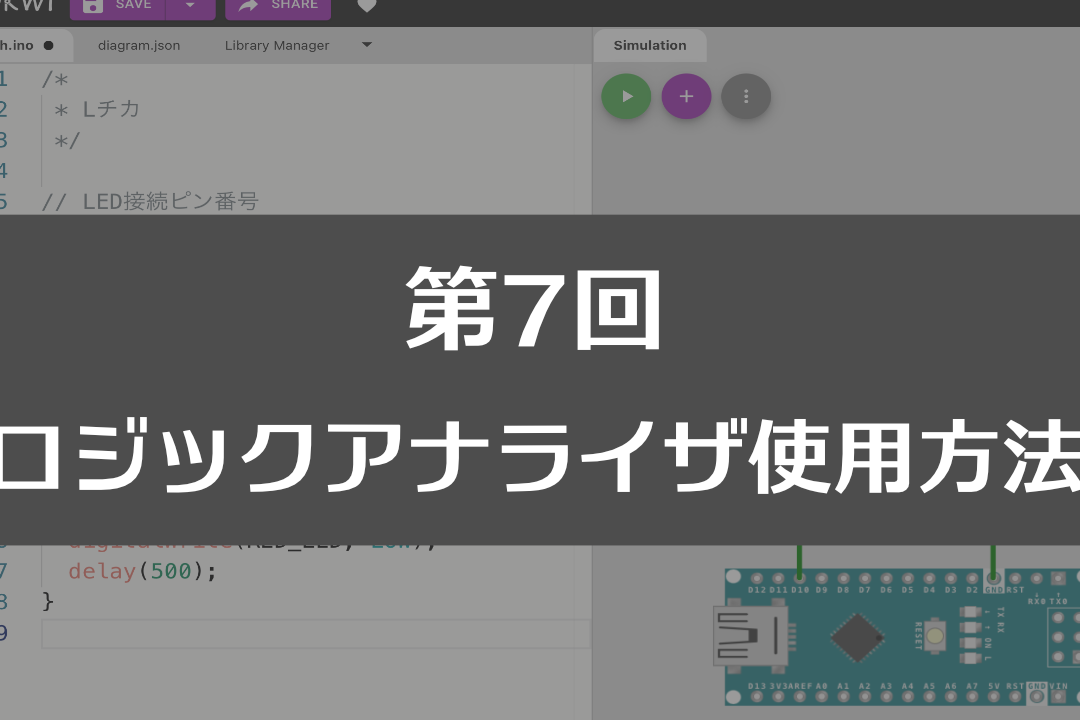ラズパイ×Neovimで快適コーディング!インストールからプラグイン導入まで
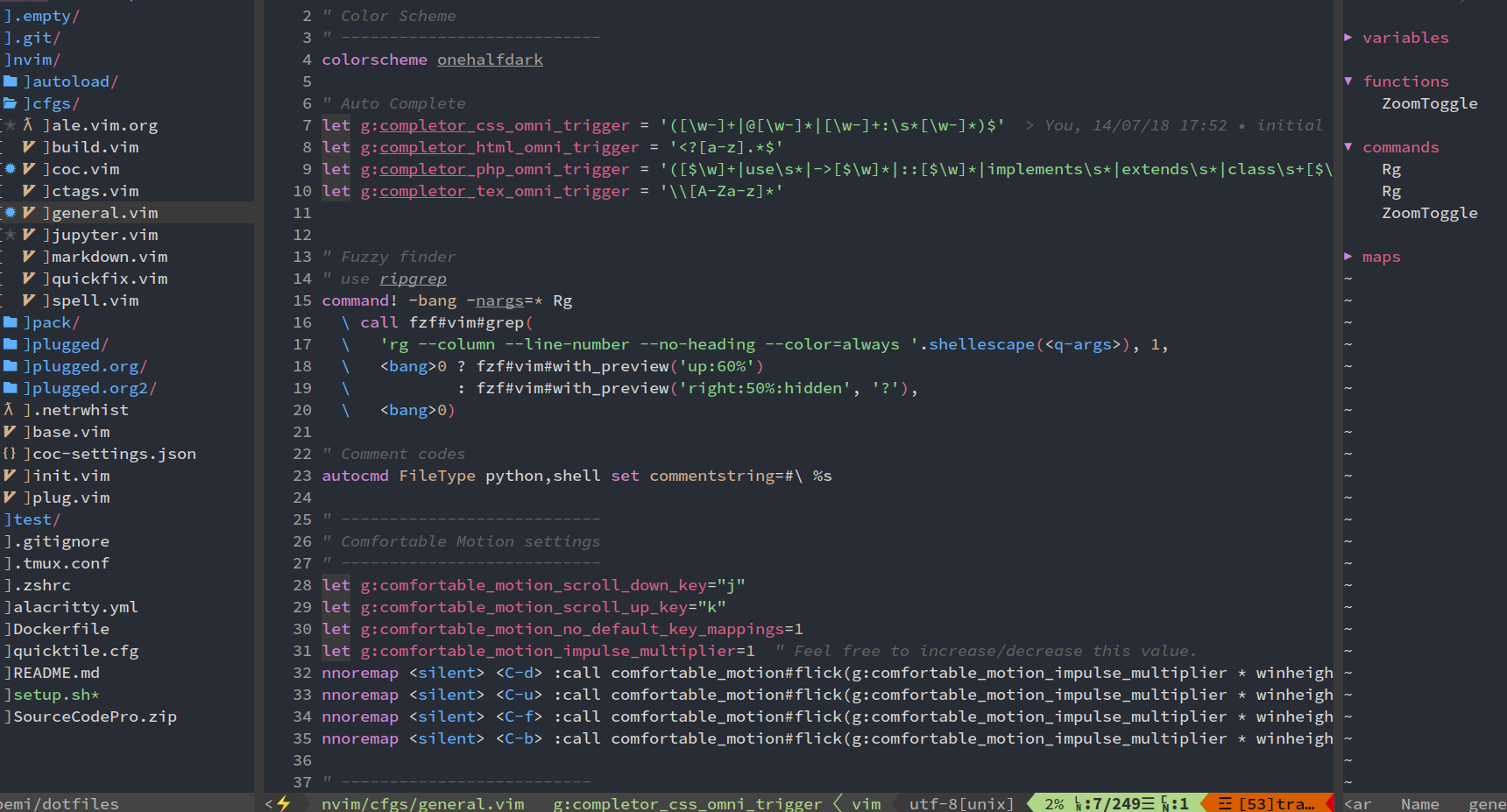
ラズパイを使用してコーディングを快適にしたいと思ったことはないだろうか。小型軽量で低コストというラズパイの利点を生かし、快適なコーディング環境を構築することを目指す。そこでNeovimという軽快なエディターをラズパイにインストールし、プラグインを導入することで、コーディング体験を更に快適にすることができる。 本稿では、ラズパイにNeovimをインストールし、プラグインを導入する手順を紹介する。
ラズパイ×Neovimで快適コーディング!インストールからプラグイン導入まで
ラズパイという SINGLE BOARD COMPUTER と、.lightweight に開発されたテキストエディター Neovim を組み合わせることで、快適なコーディング体験を実現することができます。この記事では、ラズパイに Neovim をインストールし、プラグインを導入するまでの手順を紹介します。
インストールの準備
ラズパイに Neovim をインストールするためには、まずラズパイの OS を最新の状態にアップデートする必要があります。以下のコマンドでアップデートを行います。 `sudo apt update` `sudo apt full-upgrade`
Neovim のインストール
アップデートが完了したら、Neovim をインストールすることができます。以下のコマンドでインストールを行います。 `sudo apt install neovim`
vim-plug のインストール
Neovim でプラグインを管理するには、vim-plug というプラグインマネージャーをインストールする必要があります。以下のコマンドでインストールを行います。 `curl -fLo ~/.local/share/nvim/site/autoload/plug.vim –create-dirs https://raw.githubusercontent.com/junegunn/vim-plug/master/plug.vim`
プラグインの導入
vim-plug をインストールしたら、プラグインを導入することができます。例えば、syntax highlighting プラグインを導入するには、以下のコマンドを追加します。 `call plugbegin(‘~/.vim/plugged’)` `Plug ‘vim-syntastic/syntastic’` `call plugend()`
| プラグイン名 | 説明 |
|---|---|
| vim-syntastic | 構文強調表示プラグイン |
| vim-airline | ステータスバー プラグイン |
| vim-fugitive | Git プラグイン |
| vim-easymotion | カーソル移動プラグイン |
設定ファイルの編集
プラグインを導入したら、設定ファイルを編集して Neovim の挙動をカスタマイズすることができます。設定ファイルのパスは `~/.config/nvim/init.vim` です。
よくある質問
ラズパイにNeovimをインストールする方法は?
ラズパイにNeovimをインストールするためには、apt-get コマンドを使用してパッケージをインストールする必要があります。まず、ラズパイのターミナルで `sudo apt-get update` コマンドを実行し、パッケージリストを最新化します。次に、 `sudo apt-get install neovim` コマンドを実行してNeovimをインストールします。インストールが完了したら、 `nvim` コマンドを実行してNeovimを起動できます。
Neovimのプラグインを導入する方法は?
Neovimのプラグインを導入するためには、vim-plug というプラグインマネージャーを使用することができます。まず、 `vim-plug` をインストールするために、 `curl -fLo ~/.local/share/nvim/site/autoload/plug.vim –create-dirs https://raw.githubusercontent.com/junegunn/vim-plug/master/plug.vim` コマンドを実行します。次に、 vim-plug を使用してプラグインをインストールするために、 `Plug ‘plugin-name’` という形式でプラグインを指定します。最後に、 `PlugInstall` コマンドを実行してプラグインをインストールします。
Neovimの設定ファイルはどこにある?
Neovimの設定ファイルは、~/.config/nvim/init.vim にあります。このファイルには、Neovimの設定やプラグインの設定を記述します。特に、 init.vim ファイルには、プラグインの設定やキーバインドの設定を記述することができます。また、 init.vim ファイルは、Neovimの起動時に自動的に読み込まれます。
Neovimの基本的なショートカットキーは?
Neovimの基本的なショートカットキーとして、 `i` キーで挿入モードに入り、 `Esc` キーでノーマルモードに戻ることができます。また、 `h` キーで左に、 `j` キーで下に、 `k` キーで上に、 `l` キーで右に移動することができます。他にも、 `o` キーで新しい行を挿入したり、 `x` キーで文字を削除したりすることができます。